Важко повірити, але це не фото! Dan Roarty пояснив, як він створив подарунок на день народження для своєї бабусі Нани.

«Для мене ця робота - то належне, що я повинен віддати Нані за ту підтримку і схвалення, яку я отримував від неї за своє життя художника. Я працюю в індустрії близько десяти років як дизайнер персонажів в таких компаніях, як Activision, 2K, Square Enix і LucasArts. Нещодавно я був ведучим персонажніком на Star Wars 1313, до того, як опинився в Crystal Dynamics.
Створення «З днем народження, Нана» зайняло у мене 3 місяці, я використовував різні техніки, включаючи фото-проекції і текстури, намальовані від руки. HDR картинки я взяв в HDR Labs. але все інше зробив сам.
Як художник, я надихаюся світом навколо мене. Мене надихає те, як далеко може зайти талант і технології, і як разом ми можемо з об'єднати. Те, як далеко ми можемо зайти в реалістичності в створенні 3D персонажів, окрилює мене. »
Крок 1. Скалптінг, текстури і шейдери
1. Починаємо ліпити основні форми
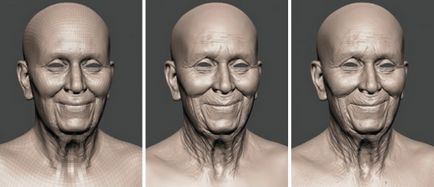
Я почав з імпорту базової голови в Mudbox. Потім почав скалптіть основні форми і накидав потрібне мені вираз обличчя Нани. Я використовую одну базову форму голови для всіх своїх портретів.
2. Зморшки і пори
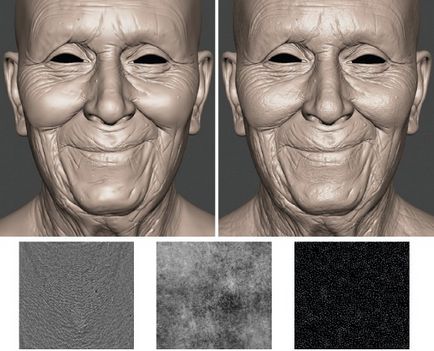
Коли вираз обличчя і основні форми були закінчені, я поступово збільшив кількість підрозділів в Mudbox і почав скалптіть зморшки і пори. Пори я додав на найвищому рівні підрозділів в Mudbox - для цього я використовував звичайну Stensil кисть.
3. Створення кофти

Основні складки я зробив так само, як і зморшки на обличчі в Mudbox. Щоб поверхня була детальна, я створив градиентную чорно-білу текстуру bump для тканини і видавив її в Mudbox, це порушило «ідеальність» поверхні.
4. Текстурування особи
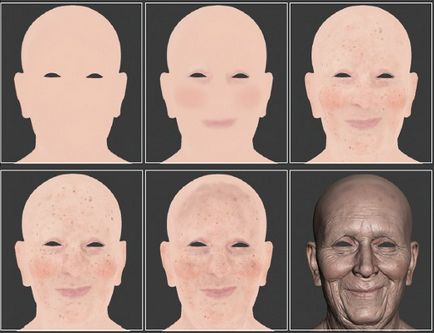
Щоб створити текстуру шкіри, я вирішив намалювати її від руки в Mudbox, а не проектувати фотографію на геометрію голови. Так у мене було більше контролю над текстурою - я точно знав, що тіні і світла не запекутся в карту - вони ж є на фотографіях. Я почав з позначення грубих квітів, використовуючи стандартні кисті в Mudbox, накладаючи наступними шарами плями, родимки і вени. Я зберіг карту кольору і створив ще одну, трохи зменшив кольоровість і підсинити - і використовував як карту кольору для підповерхневого розсіювання.
5. Створення карт відображень
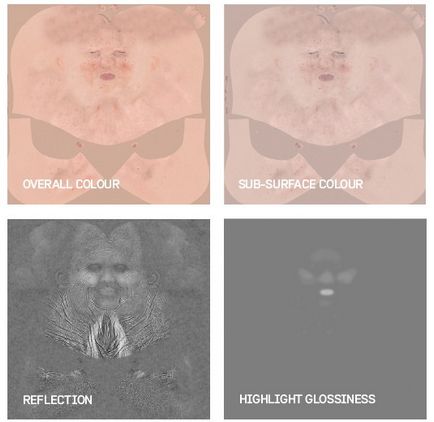
Для карти віддзеркалень я запік карту нормалей і використовував нову програму Khald. Я використовував Khald, щоб зняти карту Ambient Occlusion і карту глибини, засновану на карті нормалей, яку зберіг окремо для карти віддзеркалень. Я використовував карту відображень для створення розмитою, підправленої версії карти відблисків.
6. Створення шейдеров голови
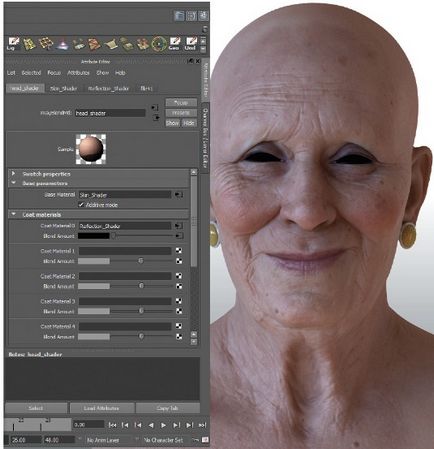
Закінчивши текстури, я імпортував голову у високій роздільній здатності в Мауа і використовував VRay для створення шейдеров в Мауа. Я використовував геометрію, а не displacement. Я створив Blend матеріал в VRay і кинув VRaу SSS шейдер в слот Base Material і додатковий VRayMaterial на Coat Material 1 для додаткового шейдера відображень.
Для текстур я використовував основну карту кольору, призначивши її на колір в SSS шейдера і карту підповерхневого розсіювання на колір розсіювання. На Reflection Shader я призначив карту відображень в слот Blend Amount матеріалу VRayBlend.
Потім кинув карту відблисків в слот Highlight Glossiness шейдера відображень VRayMaterial. Для тканини я використовував базовий матеріал VRay з картою color і bump.
Крок 2. Створення волосся і очей
7. Створення і причісування волосся


9. Геометрія очі
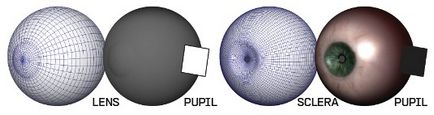
Потім я зробив очі. Залишивши все досить простим, створив 3 геометрії - зовнішня оболонка (лінза), внутрішня увігнута геометрія (склера) і плейн (зіницю). Лінзу я використовував для заломлення і віддзеркалень.
Склера - та частина геометрії, на яку призначається текстура і у неї є маленька дірочка для зіниці. Зіниця знаходиться за склерою, на неї призначений звичайний чорний Ламберт.
10. Створення очей

Для очей Нани я використовував референс з сайту www.3d.sk і затекстуріл очей в Photoshop. Я вагався з кольором і кількістю відображення, необхідного для очей. Тут показана текстура, яка у мене вийшла в кінці.
Я зробив текстуру трохи каламутною, щоб показати вік в її очах. Також зробив невеличкий шматочок геометрії між поверхнею очного яблука і століття з прозорим відображає матеріалом для того, щоб створити ефект вологих очей.
Крок 3. Освітлення, рендер і компози
11. Постановка світла
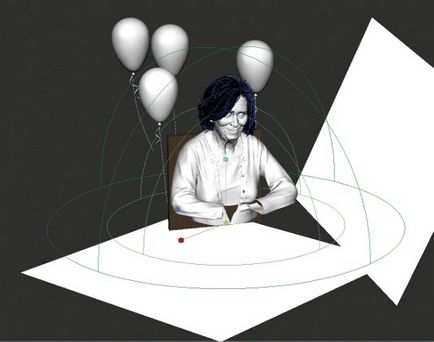
Для цього проекту я використовував самий базовий Dome light VRay з картинкою HDR з HDR Labs. Я повинен був переконатися, що все виглядає максимально реалістично, так що вже не хотілося створювати багато додаткового світла, що могло б відвести від цього.
Я задер значення Sampling Subdivisions до 48, щоб переконатися, що не буде зернистості. Хотілося додати трохи більше непрямого освітлення, так що додав два Плейна в сцену з білим матеріалом для відображення. Це приємно наповнило мій рендер м'яким світлом.
12. Тестові рендери

Коли настройка сцени була закінчена, я виконав кілька тестових рендерів. Роблячи рендери з різних кутів, можна подивитися, як працюють шейдери в різних світлових умовах. Коли ви близькі до завершення, добре мати рендери з альтернативних точок, щоб було що показати для порівняння.
13. Рендер!
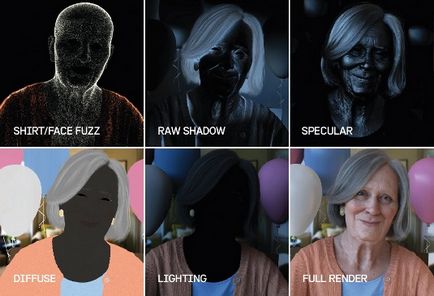
Рендер я, використовуючи layer passes (рендер по пассам). Це дуже вигідно - рендерить окремо кожен шар, щоб потім швидко зібрати і коригувати картинку в Photoshop.
14. Композит фінальної картинки

Коли рендер був завершений - я трохи поворожив в Photoshop з настройками шарів, перекриттям, висвітленням або затемненням деяких областей.
Варто підкреслити, що можна не витрачати купу часу на налаштування і тестові рендери - ви можете скористатися моїми настройками.